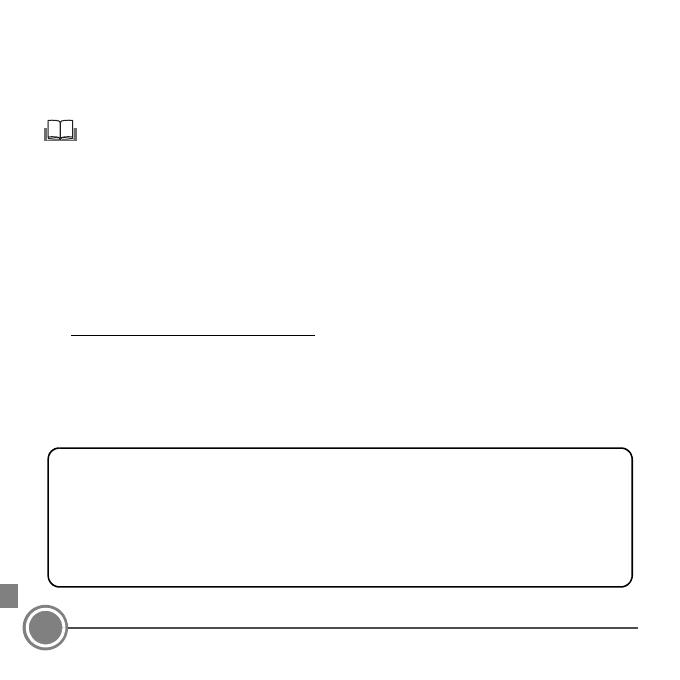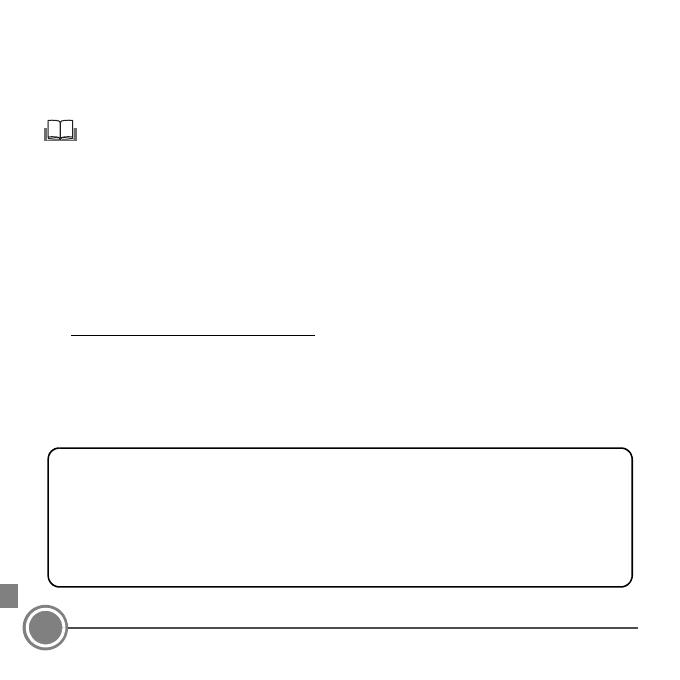
2
Děkujeme vám, že jste si zakoupili digitální fotoaparát Nikon COOLPIX S6800. Tento návod
představuje postupy, které jsou nezbytné při prvním použití tohoto fotoaparátu.
Kvůli zajištění správného používání si před používáním fotoaparátu přečtěte informace v části „Pro
vaši bezpečnost“ (strany 30–33) a porozumějte jim.
Stažení „Návod k použití“
Podrobnější informace naleznete v Návodu k použití fotoaparátu (formát PDF). Návod k použití lze
stáhnout z webových stránek Nikon.
http://nikonimglib.com/manual/
Návod k použití lze prohlížet pomocí programu Adobe Reader, který je volně ke stažení na webových
stránkách společnosti Adobe.
Uživatelská podpora Nikon
Navštivte následující stránku, na které můžete zaregistrovat svůj fotoaparát a získat nejnovější
informace o produktech. Naleznete zde odpovědi na časté otázky a můžete nás kontaktovat kvůli
technické podpoře.
http://www.europe-nikon.com/support
Důležité upozornění týkající se příslušenství
Digitální fotoaparáty Nikon COOLPIX jsou konstruovány podle nejvyšších standardů a obsahují
složité elektronické obvody. Pouze příslušenství od společnosti Nikon, jako jsou nabíječky,
baterie, síťové zdroje/nabíječky a síťové zdroje, je certifikováno společností Nikon pro použití
s vaším digitálním fotoaparátem Nikon COOLPIX. Toto příslušenství je konstruováno a testováno
na provoz dle požadavků kladených elektronickými obvody našich fotoaparátů.